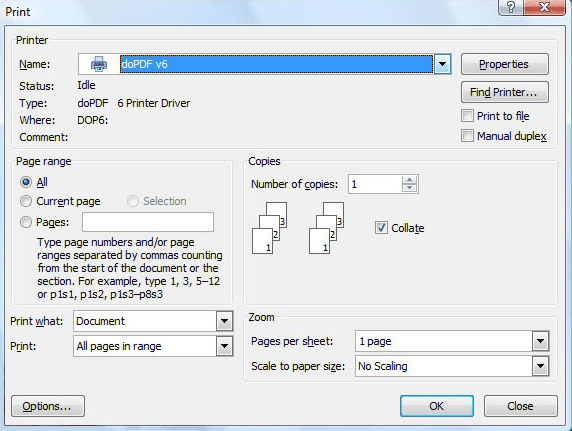Så här fixar du om Facebook-bilder inte laddas
Facebook är en av de första sociala medieplattformarna som visas för nästan ett decennium sedan och har stigit till toppen sedan. Det har förvärvat många andra plattformar såväl som inkluderar Instagram, Snapchat, etc. I den här artikeln ska vi prata om hur man fixar om Facebook-bilder inte laddas. Låt oss börja!
Användare över hela världen har upplevt många problem där Facebook-bilder vägrade att laddas. Det kan också vara antingen på Android-enheter eller i webbläsare. Officiellt har Facebook inte släppt ett officiellt uttalande om problemet men vi spårade det tillbaka till många orsaker. I den här artikeln kommer vi att gå igenom alla anledningar till varför problemet uppstår och vilka möjliga lösningar vi kan använda för att lösa problemet.
Orsaker Bilder laddas inte på Facebook? | Facebook-bilder laddas inte
Vi tittade på många användarfall och efter att ha undersökt på egen hand kom vi till slutsatsen att problemet uppstod på grund av flera olika orsaker, men de flesta relaterade till nätverket på din dator. Några av anledningarna till att Facebook kanske inte laddar bilder är men inte begränsade till:

Steg
- Dålig DNS: DNS-många spelar en avgörande roll för att lösa värdnamnen på olika förfrågningar. Om DNS inte fungerar på din dator kommer du inte att kunna ladda några bilder eller i vissa fall kanske din Facebook inte fungerar.
- Dålig internetanslutning: Denna orsak behöver inte mycket förklaring. Om du har en dålig internetanslutning på din dator förblir bilderna i en oändlig laddningssekvens.
- Nätverkscache: Precis som alla andra moduler i andra enheter, utför din nätverkscache en central roll när du kör alla nätverksrelaterade applikationer. Om din nätverkscache på något sätt är korrupt eller har dålig data kan det komma i konflikt med den nya kommande informationen från Facebook, och bilder kan inte laddas.
- Värdfil: Värdens fil är faktiskt ansvarig för att hantera värdarna lokalt på din dator. Om din värdfil inte innehåller korrekta poster för Facebook kommer bilderna inte att laddas på obestämd tid.
- Gratis Facebook: I vissa nätverk tillhandahåller Facebook sig själv utan att konsumera data från din plan förutsatt att du inte laddar ner bilder. Om det fria läget är aktiverat laddas inte bilderna.
- Inaktiverade bilder: Vissa webbläsare som Firefox har möjlighet att blockera inkommande bilder om en viss egenskap är aktiverad. vi kan kontrollera egenskaperna och se till att inget liknande är aktiverat.
Ytterligare | Facebook-bilder laddas inte
- Flash spelare: Även om Facebook inte rutinmässigt använder Flash-spelaren för sin verksamhet, kan det i vissa fall kanske göra det. Det kan hjälpa att installera och aktivera Flash-spelaren.
- Annonsblockerare: Annonsblockerare arbetar outtröttligt på din webbläsare för att se till att alla annonser blockeras. Men i vissa fall, under processen, blockerar applikationen Facebooks egna bilder. Att stänga av annonsblockeraren kan hjälpa.
- Serveravbrott: I sällsynta fall är tjänsten från Facebook i sig utsatt för avbrott antingen på grund av oväntade problem på servrarna eller på grund av underhåll. Du kan också kontrollera serverstatusen här för att bekräfta.
Innan vi börjar med lösningarna, se till att du inte är inloggad som administratör och har sparat allt ditt arbete eftersom vi kommer att starta om din dator mycket. Se också till att du har dina kontouppgifter till hands.
Krav: Kontrollera Internetanslutning | Facebook-bilder laddas inte
Det första steget du behöver för att lösa problemet med att Facebook-bilder inte laddas är att se till att du har en aktiv internetanslutning. Om det finns några problem med ditt nätverk och Facebook-klienten inte kan ansluta till sin bildserver kommer du inte att kunna ladda några bilder eller videor alls. I den här lösningen kommer vi att ge dig några praktiska tips som du kan använda för att se till att du har en bra internetanslutning.
- Försök att ansluta någon annan enhet till samma nätverk och se om Facebooks bilder laddas. Om de är det betyder det att det finns några problem med alla enheter.
- Försök göra en hastighets test och kontrollera också hastigheten på ditt nuvarande internet. Detta ger dig en uppfattning om du behöver överväga att ändra ditt nätverk eller inte.
- Om du använder ett organisations- eller offentligt internet rekommenderas det att du byter till ett privat till största del. Öppna och offentliga internet har begränsad åtkomst vilket gör att webbplatser som Facebook inte fungerar korrekt.
Om dessa tips inte fungerar och du fortfarande inte kan ladda Facebook-bilder bör du överväga att återställa din router men gör det efter att ha utfört de andra lösningarna. Låt oss ta en titt på alla metoder.
1) Verifiera status för Facebook-servern | Facebook-bilder laddas inte
Ett viktigt steg som du bör försöka innan vi går vidare till andra tekniska detaljer är att kontrollera om Facebook-servrarna är igång. Servrar som är nere är inget nytt tillsammans med gigantiska sociala medieplattformar. Faktum är att vi stötte på många fall som inträffade regelbundet.
Windows 8 generisk produktnyckel
Ett annat fall som vi stötte på var där serverstatusen visade att servrarna var uppe men i verkligheten var de faktiskt inte. Du kan alltid kontrollera den officiella serverstatus men se till att du också kontrollerar andra forum och letar efter användare som har samma situation. Om du hittar något, betyder det förmodligen att det finns ett avbrott från backend och problemet kommer troligen att lösas inom några timmar.
2) Kontrollera internetanslutningshastigheten | Facebook-bilder laddas inte
Medan många webbplatser öppnas över en långsam internetanslutning, många enheter på webbsidor som bilder och videor som kanske inte laddas i tid (eller alls). Så det är tillrådligt att kontrollera hastigheten på din internetanslutning med dessa hastighetstestverktyg.
3) Kontrollera om Bilder är inaktiverade i din webbläsare
En annan sak att kontrollera innan vi fortsätter är att se till att bilder inte är inaktiverade i din webbläsare. Om de är det kommer du inte bara att kunna se bilder på Facebook, du kommer inte heller kunna se några bilder.

Om du upplever detta beteende bör du kontrollera i datorns dokumentation och se vilka alternativ du kan justera för att stänga av alternativet. Såsom i Google Chrome kan du söka efter bilder och när alternativet kommer framåt, se till att det finns Visa allt är aktiverat. Starta om datorn efter att ha gjort det och se om det löser problemet eller inte.
4) Lös en dålig DNS-server | Facebook-bilder laddas inte
En dålig DNS-server kan också vara en orsak till problemet. Du kan lösa problemet genom att använda en fast DNS-serveradress som fungerar. Förfarandet för detsamma är som följer, ta en titt:
Klicka på Win + R för att öppna Run-fönstret och skriv kommandot kontrollpanel . Tryck på Enter för att öppna Kontrollpanel fönster.
bästa möbeldesignprogramvaran
- Gå först till Nätverk och Internet> Nätverks- och delningscenter .
- Klicka på namnet på ditt WiFi-nätverk för att öppna WiFi-statusfönstret.
- Välja Egenskaper . Om den ber om administratörsbehörighet, tryck på Ja .
- Dubbelklicka på Internetprotokoll version 4 för att öppna dess egenskaper.
- Skift alternativknappen för att använda följande DNS-serveradresser och använda följande värden:
- Önskad DNS-server: 8.8.8.8
- Alternativ DNS-server: 8.8.4.4
- Klicka på OK för att spara inställningarna.
5) Använd förhöjd kommandotolk | Facebook-bilder laddas inte
Om nätverkskonfigurationerna är korrupta kan det hända att du får problem med att komma åt webbplatser och webbinnehåll. I det här fallet kan du använda några kommandon i den upphöjda kommandotolken för att lösa problemet.
Sök sedan efter kommandotolken i sökfältet i Windows och högerklicka på kommandotolken. Välj Kör som administratör.
Skriv följande kommandon en efter en och tryck på Enter efter varje kommando för att spola DNS-cachen:
ipconfig /release ipconfig /renew ipconfig /flushdns

Starta om systemet när kommandona har körts.
6) Felsökare för nätverksadapter | Facebook-bilder laddas inte
Felsökaren för nätverksadapter är ett utmärkt verktyg som söker efter nätverksproblem i systemet och löser dem om möjligt. Du kan se proceduren för att köra felsökaren för nätverksadapter är följande:
- Tryck på Start-knappen och gå till Inställningar> Uppdateringar och säkerhet> Felsökning .
- Välj den Felsökare för nätverksadapter från listan och kör den.
- När felsökaren har skannat skulle det antingen åtgärda problemet, rapportera det eller ignorera det.
- I båda fallen startar du om systemet och kontrollerar sedan om bilder börjar visas på Facebook eller inte.
7) Inaktivera VPN-programvara
Inaktivera din VPN-programvara och se om det fungerar för dig eller inte.
Slutsats
Okej, det var allt folk! Jag hoppas att ni gillar den här facebookbilden som inte laddar artikeln och tycker att den är till hjälp för dig. Ge oss din feedback om det. Även om ni har fler frågor relaterade till den här artikeln. Låt oss veta i kommentarfältet nedan. Vi återkommer snart.
Ha en bra dag!
kodi långsam nedladdningshastighet
Se även: Hur man tar bort Facebook-profil - Handledning